Inserarea caracterelor speciale - Adobe InDesign
Introduceți glife din font a spus
InDesign urmărește, de asemenea, cele 35 cele mai recent utilizate hieroglife, și le afișează în prima linie „hieroglifă“ paleta în „Utilizate recent“ .Pentru a le vedea în partea principală a paletei „Glifuri“, selectați „Afișare“ listă, selectați „hieroglife utilizate recent,“ și de două ori faceți clic pe un simbol pentru al insera în text.
Pentru a elimina un glif selectat din secțiunea „utilizate recent“, faceți clic în această secțiune nu au nevoie de mai mult glifului, faceți clic dreapta și selectați „Delete Glyph De utilizat recent.“ Pentru a șterge toate hieroglife utilizate recent, pentru a alege „Șterge toate utilizate recent.“
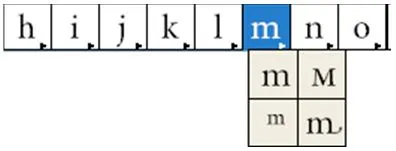
Fig. 1Zamena un glifele de caractere,
Atunci când un caracter include hieroglife alternative, apare în paleta „glifele“ cu un mic triunghi în colțul din dreapta jos. Dacă faceți clic pe simbolul și țineți apăsat butonul mouse-ului în „hieroglife“ paleta va dezvălui hieroglife alternative.
Puteți selecta, de asemenea, din lista „Arată“ paleta „glifele“ element „Alternează selectat glifului.“ Dublu click pe Linotype glifului dorit se introduce în text.

Fig. Paleta 2Otobrazhenie „hieroglifă» OpenType atribute pentru glyph selectat
Paletă „hieroglifă“ vă permite să afișați de caractere pentru numai atributele selectate font OpenType. „Arată“ Diferite opțiuni de afișare pot fi selectate din meniu.
Pentru a face acest lucru, lista de fonturi din paleta „Glifuri“, selectați OpenType font, și apoi -. Opțiunea dorită de meniu „Afișare“
Puteți selecta, de asemenea, din meniul „Edit“> „Setări“> „Layout“. și apoi apăsați și vnopku „hieroglifă substituit“ „OK“. hieroglife substituiți în text sunt evidențiate în tecnice galben.